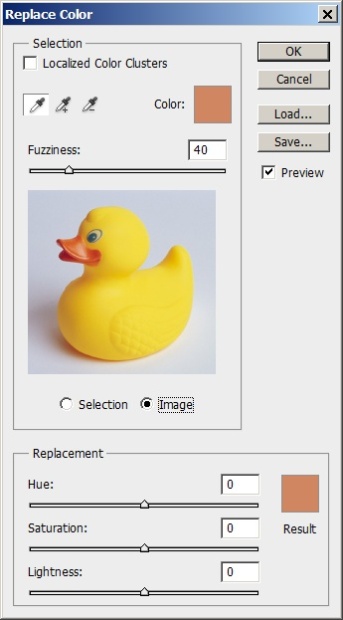|
Добрый День! Подскажите, если заказать одновременно в один адрес несколько сертификатов, так сказать, одгим конвертом, - я единожды заплачу 200р, или за каждый сертификат все-равно придется платить? спасибо. |
Замена цвета и коррекция цветовой температуры
Команда Replace Color
Эта команда представляет собой мощное средство обработки цветов. С ее помощью можно выбрать определенный цветовой диапазон и изменить его по желанию пользователя. Она объединяет возможности сразу двух ресурсов редактора: команды для построения сложных выделений Color Range, которая рассматривалась в разделе, посвященном созданию выделений, и команды Hue/Saturation, примеры использования которой приведены выше.
Чтобы запустить это средство достаточно выполнить команду главного меню Image => Adjustments => Replace Color (Изображение => Настройка => Заменить цвет). Все средства управление команды сведены в диалоговое окно с тем же названием ( рис. 9.4).
Рассмотрим ресурсы этого окна:
- Кнопки верхнего ряда - это средства указания цветового диапазона, который подвергается обработке. Щелчок пипеткой по изображению служит указанием для выбора области цветового пространства, в которую входят все точки, попадающие в заданный допуск (Fuzziness). Пипетка с плюсом служит для добавление цветов к выбранным ранее. Пипетка с минусом предназначена для удаления цветов из состава выбранных;
- Fuzziness (Разброс). Этот регулятор служит для задания диапазона выбранных цветов. Чем больше значение разброса, тем более широкий цветовой диапазон обрабатывается командой;
- Selection (Выделение). Радиокнопка, выбор которой влечет за собой показ в диалоговом окне команды выделенной области. Выбранные области изображаются белым цветом, а невыбранные - черным;
- Image (Изображение). Выбор этой кнопки влечет за собой отображение в окне команды изображения или его выделенной части;
- Replacement (замена). Три регулятора этого раздела предназначены для изменения выбранного цветового диапазона. Hue (Оттенок) управляет хроматическим оттенком выбранной области, Saturation (Насыщенность) служит для определения ее насыщенности, а Lightness (Яркость) задает яркость.
Рассмотрим технику замены цвета командой Replace Color.
Пусть требуется изменить окраску роскошного автомобиля, показанного на рис. 9.5 . Команда Replace Color дает экономное решение задачи, не связанное с построением сложных выделений и ручным закрашиванием.
- Запустим редактор и откроем в нем изображение.
- Раскроем диалоговое окно команды (Image => Adjustments => Replace Color).
- Выберем пипетку и щелкнем ей по точке, цвет которой можно считать типичным. В нашем случае это может быть любая точка, окрашенная в чистый красный цвет. Для определенности выберем геометрический центр изображения.
- Подберем такое значение параметра Fuzziness, которое позволяет пометить все красные точки изображения. Напомним, что выделенные области изображаются в диалоговом окне белым цветом. В нашем случае пришлось задать максимальное значение разброса, равное 200.
- После того, как создано выделение требуемого цветового диапазона, можно изменить его тон, насыщенность или яркость. Для этого служат три регулятора раздела Replacement. Эксперименты с ними позволили получить несколько приемлемых вариантов новой окраски авто ( рис. 9.6)